The Beginning
演示机型:联想天逸510S
系统版本:Windows10
软件版本:WPS2021
怎么在表格求指数函数呢?具体操作如下:
1、打开表格。
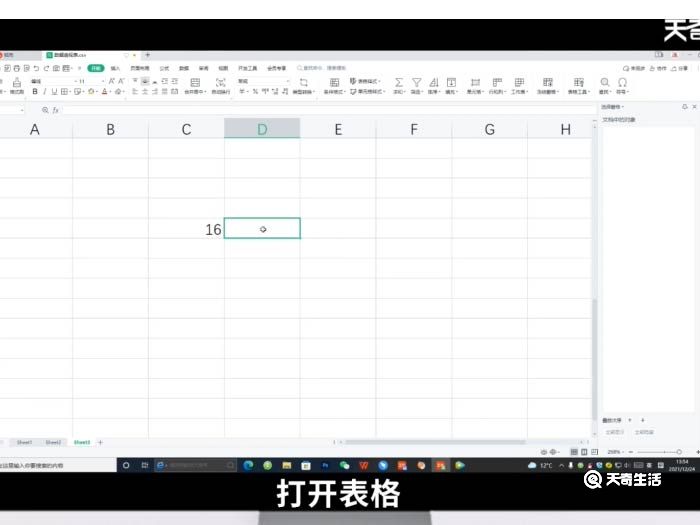

2、在空白单元格中输入=POWER(1.89,参数单元格位置)。
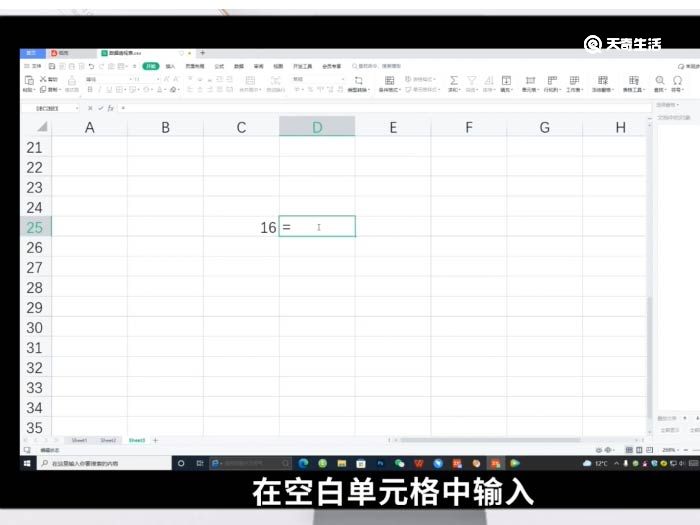
3、点击回车就可以得到该参数指数函数的值了。
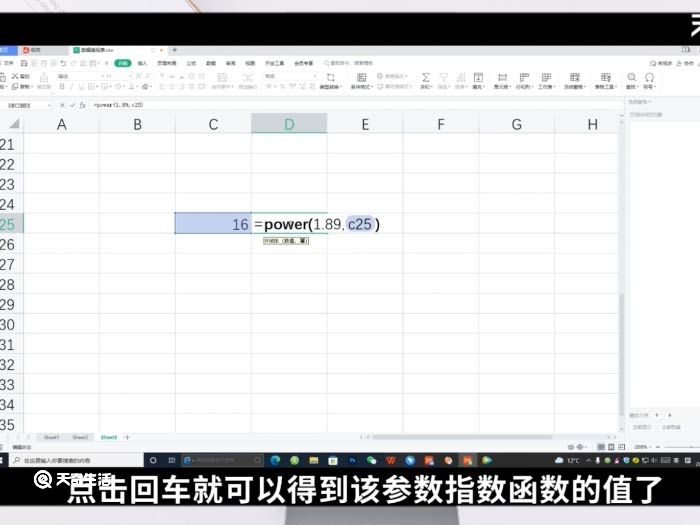
总结:表格中的指数函数是power,利用这个函数进行求值就可以了。
THE END





